В RTM дистрибутиве Windows 7 «из коробки» отсутствует поддержка USB 3.0 и NVME устройств, поэтому вы можете столкнуться с проблемами при установке Windows 7 на современные компьютеры/ноутбуки, на котором есть только порты USB 3.0-3.1 или c SSD диском, подключенным через шину PCI Express (NVMe). Отсутствие поддержки USB устройства означает, что в программа установки Windows 7 может не работать USB клавиатура и мышь, либо Windows Setup будет требовать от вас загрузить драйвера для CD/DVD привода:
Не найден необходимый драйвер носителя. Это может быть драйвер DVD-ДИСК, USB или жесткий диск. Если у вас есть компакт-диск, DVD-диск или USB-устройство флэш-памяти с этим драйвером, вставьте его.
A required CD/DVD drive device driver is missing. If you have a driver floppy disk, CD, DVD, or USB flash drive, please insert it now. Note: If the Windows installation media is in the CD/DVD drive, you can safely remove it for this step.
Соответственно, вы просто не может установить Windows 7 (Windows Server 2008 R2) с USB носителя или USB привода на компьютер, на котором все устройства подключены через USB 3.0. Или установщик Windows не увидит SSD диск на PCI Express (NVMe).
Все операции модификации ISO образа Windows 7, описанные ниже выполняются на обычном компьютере с Windows 10.
Добавляем поддержку USB 3.0 в программу установки Windows 7
Для нормальной установки Windows 7 на некоторых моделях компьютеров в BIOS можно отключить режим USB 3.0, переключившись в режим совместимости USB 2.0 (Legacy USB 2.0). Для всех остальных случаев придется модифицировать установочный дистрибутив Windows 7 и интегрировать в него драйвера USB 3.0 для чипсета вашей материнской карты.
В первую очередь найдите и скачайте с сайта производителя USB 3.0 драйвера под ваш чипсет (в нашем примере это Intel® USB 3.0 eXtensible Host Controller Driver for Intel® 7 Series/C216 Chipset Family). Создайте новый каталог c:\tmp, внутри которого создайте 2 папки: mount и USB3. Распакуйте архив с драйверами в каталог USB3. Внутри каталога USB3 вы можете создать несколько подкаталогов с различными драйверами USB 3.0 под популярные модели чипсетов.
Далее нужно интегрировать ваши драйвера в установочный образ Windows 7. Образ может быть представлен в виде iso файла или уже быть скопирован на установочную USB флешку. Вам нужно скопировать два WIM файла из ISO образа или установочного диска Windows 7 в локальный каталог c:\tmp на вашем диске.
- sources\boot.wim – загрузочный образ среды WinPE, который используется для загрузки компьютера и запуска установки Windows;
- sources\install.wim – образ Windows 7, который будет установлен на ваш компьютер.
DISM /get-wiminfo /wimfile:install.swm
Теперь экспортируйте каждый индекс install.swm в новый WIM файл:
DISM /export-image /sourceimagefile:install.swm /swmfile:install*.swm /sourceindex:1 /destinationimagefile:install.wim /compress:max
DISM /export-image /sourceimagefile:install.swm /swmfile:install*.swm /sourceindex:2 /destinationimagefile:install.wim /compress:max
Откройте командную строку с правами администратора. Теперь смонтируйте загрузочный образ WinPE (boot.wim) в каталог c:\tmp\mount и интегрируйте в него драйвера USB 3.0 с помощью команд DISM (согласно ранее рассмотренной процедуре добавления драйверов в образ Windows):
dism /mount-wim /wimfile:c:\tmp\boot.wim /index:2 /mountdir:c:\tmp\mount
dism /image:c:\tmp\mount /add-driver:"c:\tmp\usb3" /recurse
Следующие строки показывают, что что указанный драйвер USB3 был успешно добавлен в загрузочный образ boot.wim среды установки Windows 7:
Installing 1 of 6 — c:\tmp\usb3\Drivers\HCSwitch\x64\iusb3hcs.inf: The driver package was successfully installed.
Сохраните изменения в образе и отмонтируйте файл boot.wim (чтобы избежать ошибок DISM, убедитесь, что вы закрыли все окна File Explorer и файлового менеджера, в который открыт каталог c:\tmp\mount):
dism /unmount-wim /mountdir:c:\tmp\mount /commit
dism /cleanup-wim
Аналогичным образом нужно обновить сам установочный образ операционной системы в файле install.wim. Тут главное отличие в том, что образ install.wim может содержать несколько редакций Windows 7 с разными индексами. Поэтому придется добавлять драйвера в ту редакцию или редакции Windows 7, которую вы планируете использовать для установки (или во все доступные редакции Windows по очереди).
Список доступных редакций Windows в образе install.wim можно получить так:
dism /Get-WimInfo /WimFile:c:\tmp\install.wim
В нашем примере в образе install.wim имеются 4 редакции Windows. Мы добавим драйвер USB 3.0 в редакцию Windows 7 PROFESSIONAL с индексом 3 (именно этот номер мы будем использовать для адресации редакции в следующей команде DISM).
Затем по аналогии с командами выше, добавьте в образ Windows драйвера USB 3.0 из каталога с драйверами:
dism /mount-wim /wimfile:c:\tmp\install.wim /index:3 /mountdir:c:\tmp\mount
dism /image:c:\tmp\mount /add-driver:"c:\tmp\usb3" /recurse
dism /unmount-wim /mountdir:c:\tmp\mount /commit
dism /cleanup-wim
alert]С помощью DISM вы также можете интегрировать обновления безопасности в образ Windows. [/alert]
Как установить Windows 7 на NVMe SSD?
В этой часть мы покажем, как создать загрузочный образа Windows 7 с поддержкой NVM Express (NVMe) для жестких дисков (обычно это SSD), работающих через шину PCI Express (PCIe).
При попытке установить Windows 7 на компьютер с NVMe, установщик Windows просто не увидит SSD диск, подключенный через эту шину.
No drives were found. Click Load Driver to provide a mass storage driver for installation.
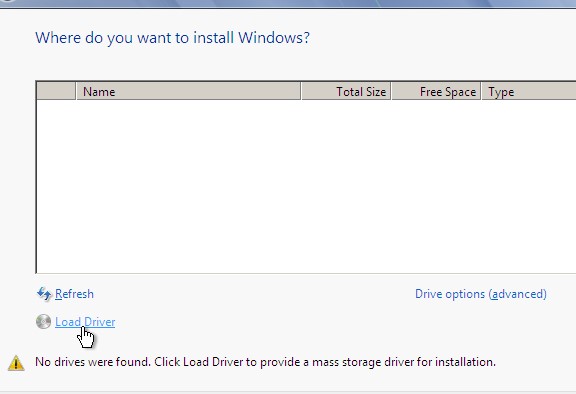
В Windows 7 SP1 и Windows Server 2008 R2 SP1 по умолчанию отсутствую драйверы с поддержкой PCIe (и NVMe), вы можете установить ОС только на SATA SSD диск. Встроенная поддержка NVMe появилась только в Windows 8.1. Microsoft выпустило специальное обновление, которое включает поддержки NVM Express в Windows 7. Далее мы покажем, как включить поддержку PCIe в установщике Windows 7 и добавить в него драйвера для NVMe.
- Скачайте обновления KB2990941-v3, KB3087873-v2 из каталога обновлений Microsoft и сохраните *.MSU файлы в каталог c:\tmp\updates;
- Скачайте NVMe драйвер для вашего контроллера и распакуйте его в каталог c:\tmp\nvme;
- Интегрируйте обновление и драйвер в загрузочный образ boot.wim:
DISM /Get-WimInfo /WimFile:c:\tmp\boot.wim
DISM /Mount-Wim /WimFile:"C:\tmp\boot.wim" /Index:1 /MountDir:c:\tmp\mount
DISM /Image:c:\tmp\mount /Add-Package /PackagePath:C:\tmp\updates
DISM.exe /image:c:\tmp\mount /Add-Driver /driver:c:\tmp\nvme /recurse /ForceUnsigned
DISM /Unmount-Wim /MountDir:c:\tmp\mount /Commit - Выполните аналогичный команды для образа с индексом 2 (во второй строке нужна заменить
/Index:1на/Index:2). - Теперь нужно интегрировать обновление и драйвер в установочный образ install.wim. Как мы говорили ранее, в образе может быть несколько версий Windows 7 с разными индексами. Их список можно получить так:
dism /Get-WimInfo /WimFile:c:\tmp\install.wim
Укажите индекс образа, который нужно обновить (в нашем примере этоIndex:2)
DISM /Get-WimInfo /WimFile:c:\tmp\install.wim
DISM /Mount-Wim /WimFile:"C:\tmp\install.wim" /Index:2 /MountDir:c:\tmp\mount
DISM /Image:c:\tmp\mount /Add-Package /PackagePath:C:\tmp\updates
DISM.exe /image:c:\tmp\mount /Add-Driver /driver:c:\tmp\nvme /recurse /ForceUnsigned
DISM /Unmount-Wim /MountDir:c:\tmp\mount /Commit
Осталось скопировать и заменить обновленные файлы install.wim и boot.wim в каталог sources на установочной USB флешке или обновить ISO файл с образом. Теперь вы можете использовать данный образ для установки Windows 7 на компьютерах с USB 3.0 и/или PCI Express (NVMe) SSD ( в режиме legacy+mbr).




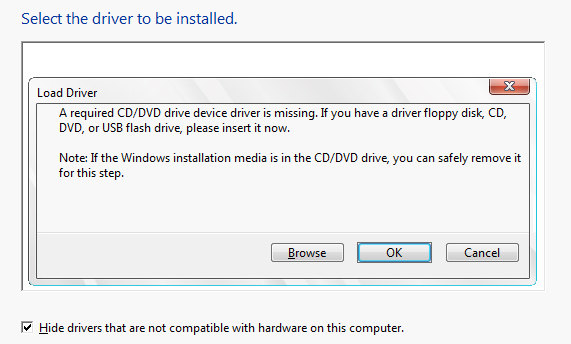
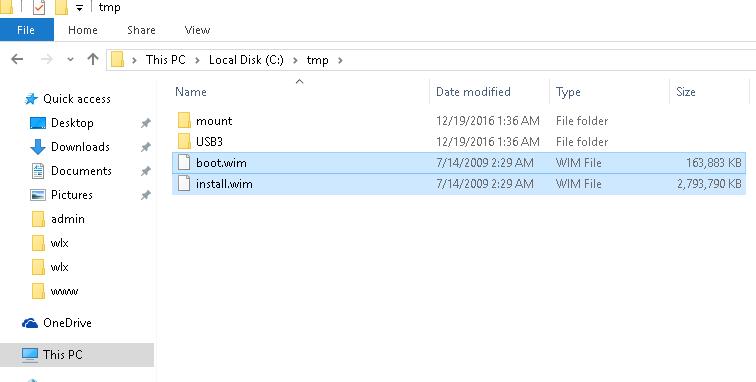
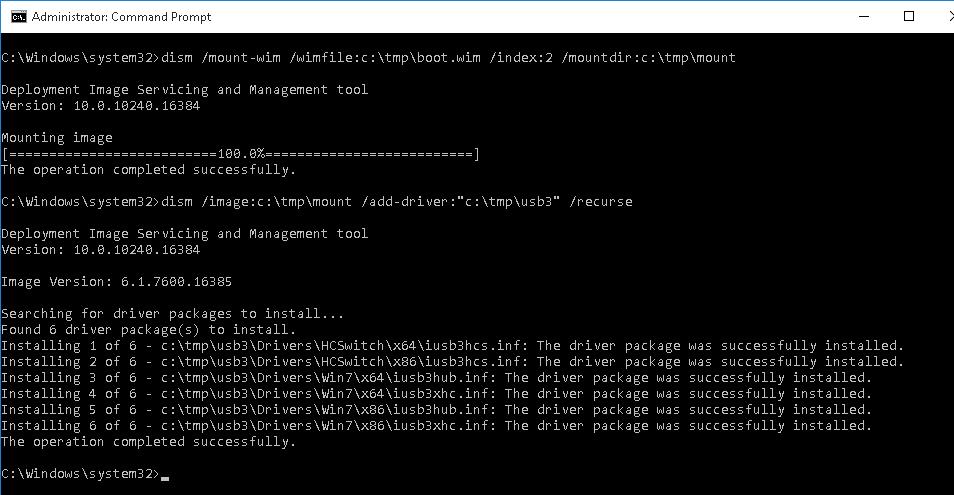
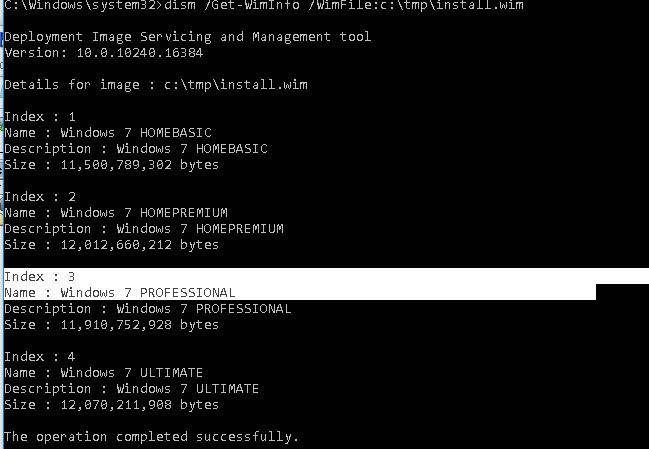







Можно ли таким образом интегрировать драйвера и для других USB3? А не только под конкретный Чипсет
Конечно можно, скачайте и распакуйте в каталог usb3 драйвера для популярных чипсетов. команда dism /image:c:\tmp\mount /add-driver:»c:\tmp\usb3″ /recurse рекурсивно переберет все каталоги в поисках inf файлов драйвером и добавит найденные драйвера в образ Windows.
Здравствуйте! У меня вопрос по схожей теме — каким образом можно заменить образ WinRE на разделе диска восстановления (другой язык, подозрение что не совсем правильно работает) на новый из дистрибутива win 10 например англ на русск?
С уваженим, Александр.
Теоретически достаточно на компьютере с Windows 7 заменить файлы winre.wim и boot.sdi в каталоге C:\Recovery\{guid}\ (предварительно сохраните оригиналы!!) аналогичными файлами из дистрибутива Windows 10. В файле Install.wim они находятся в каталоге \Windows\System32\Recovery\WinRE.wim
Спасибо, попробую! Единственно у меня везде Win 10.
Добрый день! А что делать, если вместо install.wim мы имеем insall.esd?
Доброго!
ESD файл придется сконвертировать в формат WIM так.
https://winitpro.ru/index.php/2014/10/30/kak-konvertirovat-install-esd-v-ustanovochnyj-iso-obraz/
Вы ему даете ссылку на дешифровку образов ESD и путаете их с install.esd
Сначала смонтируйте install.esd
DISM /mount-wim /wimfile:C:\ 12345\install.esd /index:1 /mountdir:C:\mount
Затем захватите смонтированный образ
Dism /Capture-Image /ImageFile:C:\install.wim /CaptureDir:C:\mount /Name:Windows 10
dism /Unmount-Image /MountDir:C:\mount /Commit
Вы сами запутались. На самом деле нет такого понятия как дешифровка ESD образа. Скрипт esd-decrypter по ссылке выше делает захват WIm образа из install.esd через тот же самый DISM. Выполняются те же команды, которые вы указали, просто всё это упаковано в более удобную для начинающих оболочку.
У интела где то на сайте есть спец утилита для интеграции драйверов в вин7, просто скармливаете утилите исо образ вин7 на выходе получаете рабочий установщик с интегрированными усб3 драйверами. Буквально в один клик.
Ждал всю ночь этого «клика». В два клика я интегрировал драйвера по инструкции автора. За что ему огромное спасибо!
А другие драйвера так вливать можно? Например залить кучу самых разных драйверов, чтобы при установке сразу все нужные драйвера устанавливались.
Да, конечно. Как правило, таким образом в компаниях создают свой установочный образ ОС со всеми драйверами под наиболее распространные модели ПК
Спасибо тебе добрый человек
Добрый день. А можно интегрировать AHCI? Так как у ноутбука есть только включение и отключение AHCI. Legasy отсутствует. Windows 8.1 Pro загружается. Но нужно поставить WIn7
Все, что угодно можно интегрировать, но если BIOS поддерживает только чистый UEFI (без Compatibility Mode, он же CSM), то установить Win7 не удастся никак!
Все верно. Нужно ставить Windows 7 в UEFI режиме. Вы можете подготовить установочную флешки с Windows 7 для UEFI компьютера согласно описанию в статье: https://winitpro.ru/index.php/2013/12/31/sozdaem-zagruzochnuyu-fleshku-s-windows-7-dlya-uefi-sistemy/
Добрый день. А если у меня windows и 32 и 64 разрядная на одном диске. А в статье написано, что нужна только 64 разрядная. Значит мне нужен другой Windows только с 64 рязрядной системой?
В нативном режиме на UEFI можно установить только x64 версию Windows. Если вы ставити ОС на BIOS или в режиме Legacy, можно использовать и x86 дистрибутив.
привет спасибо за статю, у тебе ест пак драиверов usb 3.0? если нет то как достат их ?
Спасибо большое! Теперь всё работает!
Привет — помогите великовозрастному чайнику интегрировать драйвера USB 3.0 в программу AOMEI onekey recovery
В теории их загрузочный диск основан на WinPE, поэтому (если там нет. доп защиты или проверок контрольных сумм), вы можете распаковать их iso образ, скачать wim файл, добавить в него драйвера и перепаковать iso образ. Это теория. На практике не сталкивался с этим софтом.
Спасибо за информацию — в принципе понятно но я никогда не делал ничего подобного)
придется самостоятельно изучать)
Драстите. У меня файл install.swm а не wim. Я дурачёк и не понимаю, что делоть
Marty, *.swm — это разбитый на части *.wim. Вы можете собрать ваши install.swm и install2.swm (или сколько их у вас) в один wim-файл, интегрировать драйвер в него, а после снова разбить на части.
Спасибо!
Интегрирую USB3.0 и создаю флешку для проверки, установщик запускается, но видит только сата диск (что логично).
Интегрирую туда же обновления KB2990941 и KB3087873, создаю флешку и установщик сразу просит драйвера на дисковод и дальше не пускает. чяднт?